
Денис Рябцев
Применение парапсихологических феноменов в технических устройствах
Описание настроек ЭИП
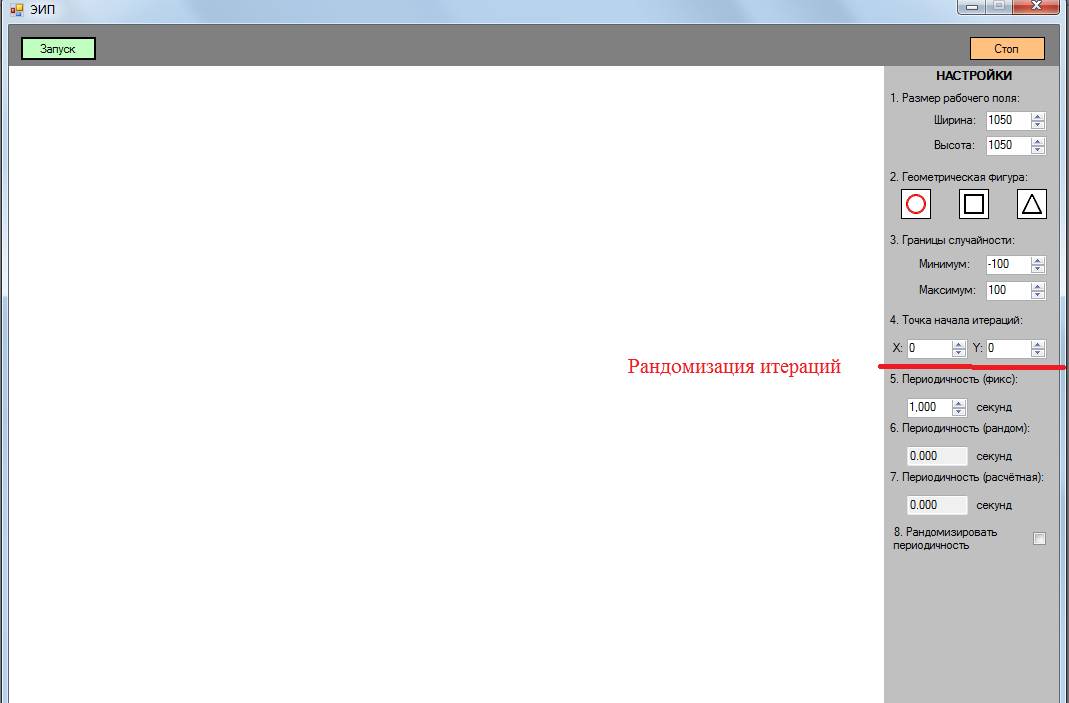
Рис 1. Описание настроек
Список настроек:
1 Рабочее поле – Поле с заданным разрешением, по которому происходят итерации
2 Кнопка запуск – Кнопка при нажатии, на которую начинаются итерации.
3 Панель настроек – Панель настроек ЭИП
3.1 Размер рабочего поля ХХХХ на хххх – Указывается размер рабочего поля. По аналогии с разрешением экрана, например 1600 Х 1200 точек
3.2 Выбор геометрической фигуры итерации – Геометрическая фигура границ итерации может быть кругом, квадратом, треугольником
3.3 Границы случайности ХХ – min, ХХ – max – Устанавливается максимальная и минимальная граница итерации например -100 – min ,+100 – max. В зависимости от этой настройки устанавливается площадь точек геометрической фигуры из пункта 3.2. (например -100, +100 – площадь 200 точек)
3.4 Точка начала итерации – координаты xxxx на xxxx Указывается координаты первой точки, откуда начнутся итерации. Должна быть предусмотрена возможность указать точку начала мышкой на рабочем поле
4 Кнопка «стоп» – При нажатии мышкой на эту кнопку итерации заканчиваются
Блок настроек «Рандомизация Итераций»
1 Периодичность (фикс) – В данном поле пользователь указывает ту периодичность, которая не должна изменяться. При включенном флаге «Рандомизировать периодичность» не может быть больше секунды.
2 Периодичность (рандом) – В данном поле указывается периодичность, которая вычисляется случайным образом. Заполняется автоматически, по алгоритму (алгоритм ниже).
3 Периодичность (расчетная) – В данном поле указывается периодичность, которая будет использоваться для последующий итерации ( движения точки). Поле рассчитывается по разрядам, исходя из значений в полях 01 и 02. Рассчитывается автоматически
4 Рандомизировать периодичность (флаг) – Данный флаг включает функционал рандомизации периодичности. Без его включения алгоритм ЭИП не изменяется от текущего.
Блок настроек ООЗ (отключаемые операционные зоны)
1. Включить ООЗ – Данный флаг включает функционал ООЗ. Без его включения нельзя выставить зоны включения на рабочем поле или запустить реле
2. Количество кругов – Указывается количество зон, которые будут расположены на рабочем поле
3. Площадь кругов – Указывается площадь зон в пикселях.
4. 1№ круга – Тут можно выбрать круг, которому необходимо присвоить значение
5. Значение круга – Можно присвоить кругам различные значения. Например ON. Для обозначения цели ожидания
6. Останавливать итерации при пересечении – Флаг. При включении движение контактора-курсора при попадании в зону прекратятся
7. Значение круга вывод – В это поле автоматически выводится значение, что присвоено кругу в поле 05, когда в него попадает контактор-курсор
8. Расстояние до точки – Расстояние между зонами и курсором-контактором. Необходимо при расположении нескольких зон
9. Расположение кругов № круга – Поле в котором указывается номер круга для расположения
10. Расположить – Кнопка. После нажатии на нее необходимо выбрать место на рабочем поле и щелкнуть по нему левой кнопки мыши, чтобы разместить зону включения.
Блок настроек режим Stand-by
1. Вкл/Выкл режим Stand-by – Флаг включает режим ожидания. Режим ожидания перезапускает итерации заново, если контактор зайдет за границы рабочего поля
2. Время ожидания – Поле. В нем в секундах можно указать время через которое перезапуститься движение курсора
3. Координаты перезапуска – Место, с которого автоматически будут перезапущены итерации
Блок настроек «контроль реле»
1 Контроль реле – Флаг. После нажатия становится доступным функционал блока контроль реле
2. Выбрать – Кнопка – позволяет выбрать реле из списка подключенных к компьютеру реле (через USB)
3. Проверить связь – Позволяет проверить может ли программа включить реле
4. Таймер – Поле, в нем в секундах указывается время между включением и выключением реле. Контактор может очень быстро пересекать границу зон включения по многу раз – таймер защищает реле от чрезмерно быстрых переключений.
Процесс настройки:
Настройка производится для достижения комфортной синхронизации ожиданий человека-оператора с рабочим полем ЭИП.
Настройки делаются опытным путем, в случае, если поле изменяется слишком быстро, слишком медленно или имеет маленький размер – необходимо изменить настройки в соответствии с пунктом 2 данной инструкции.
Эта часть является базой для дальнейших улучшений. Нужно, чтобы настройка производилась автоматически в соответствии с данными ЭЭГ или психофизиологическими показателями человека. Проблема в том, что настроить пси-интерфейс в соответствии со своим состоянием – это непростая задача, особенно для того, кто этим никогда не занимался. Люди привыкли к тому, что настройка программы это вещь второстепенная, но в случаи с пси-интерфейсом – это очень важно для качественного формирования ожиданий.
Шаг 1. В поле настроек ЭИП указать размеры рабочего поля, внутри которых будет двигаться «фигура-курсор» псиинтерфейса.
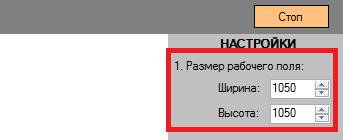
Рис. 2 Настройки рабочего поля
Указываем ширину рабочего поля и высоту. Оба параметра указывается в точках-пикселях.
Шаг 2. Выбрать «фигуру» курсора.
Пользователь должен выбрать 1 из 3-х доступных фигур ЭИП. Внутри этой фигуры будет происходить перемещение точки-центра фигуры.
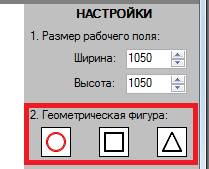
Рис. 3 Выбор геометрической фигуры
Шаг 3. Выбрать размеры фигуры (границы случайностей).
Пользователь должен указать размеры фигуры, внутри которой будут производиться итерации. Чем больше границы случайности – тем больше фигура и соответственно, тем сильнее фигура поменяет свое положение на рабочем поле в каждой итерации.
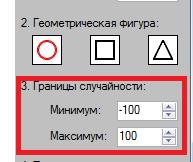
Рис. 5 Выбор границ случайностей
Значение указывается в точках-пикселях. В поле «минимум» можно казать отрицательное значение
Шаг 4. Выбрать скорость итераций
Пользователь должен выбрать скорость, с которой будет двигаться фигура – курсор ЭИП. А также включить или отключить функционал «Рандомизации итераций».
Функционал рандомизации итераций необходим для того, чтобы пользователь мог использовать несколько последовательных ожиданий при работе с интерфейсом. Именно об этой проблеме было написано в начале этой главы.
Это достигается путем использования данных генератора случайности для небольших изменений времени периодичности.
В случае, если флаг «Рандомизация итераций» выключен – то интерфейс повторит только первое ожидание оператора.
Если флаг включен – то за одно включение данный интерфейс способен повторить до 2-х-4-х совершенно разных ожиданий. Поэтому рекомендуется при работе держать функционал рандомизации включенным.
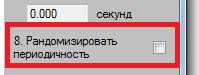
Рис. 6 Включение/выключение рандомизации периодичности
Для выбора скорости необходимо заполнить поле «Периодичность фикс». Поле заполняется в секундах (и долях секунды, вплоть до тысячной доли секунды).
Случайность влияет на расчет периодичности в рамках указанных пользователем данных в поле «Периодичность (фикс)». При выключенном флаге «Рандомизировать периодичность» – это поле будет неизменно использоваться в качестве времени изменения итераций».

Рис. 7 Установка периодичности
Поля Периодичность (рандом) и Периодичность (расчетная) пользователем не заполняются. Они рассчитываются автоматически при работе блока «Рандомизация итераций».
Периодичность расчетная используется при определении скорости движения курсора непосредственно.
ПРИМЕЧАНИЕ:
Периодичность рандом – это случайная скорость итераций. Ее расчет зависит от текущего положения фигуры-курсора на рабочем поле.
Периодичность расчетная = Периодичность (фикс) +Периодичность (рандом)
Шаг 5. Выбрать начальную точку итераций
Для работы пользователю необходимо выбрать начальную точку курсора-фигуры, откуда будут происходить итерации. Для этого надо нажать левой кнопкой мыши по полю.

Рис. 8 Установка начальной точки
Значение точки начала итераций заполнится автоматически в соответствии с указанной позицией.
Шаг 6 Отключаемые Операционные Зоны
Включаем блок отключаемые операционные зоны.
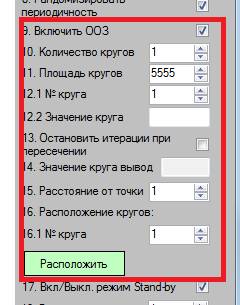
Рис. 9 Настройки Отключаемой Операционной Зоны
Выбираем количество кругов. Указываем их площадь. Вводим значение (необязательно), указываем расстояние до точки и нажимаем кнопку «расположить». Далее выбираем зону, куда мы будем направлять ожиданием курсор-контактор.
Шаг 7 Stand-by
Включаем режим stand-by, нажимая на флаг. Указываем время ожидания перезапуска. Вводим координаты перезапуска (можно скопировать со стартовой позиции курсора-контактора).

Рис. 10 Режим Stand-by
Эта настройка будет перезапускать движение курсора-контактора с какой-то заданной точки (координаты перезапуска), если он дойдет до границ рабочего поля. Перезапуск снимает проблему ограничения на 4-ре пересечения и позволяет формировать больше последовательных ожиданий.
Шаг 8 Контроль реле
Включаем флаг контроль реле. Нажимаем кнопку выбрать. Выбираем из списка подключенное к USB, реле. Указываем время переключения реле в поле таймер.

Рис. 11 Контроль Реле
Таймер необходим для защиты реле от слишком быстрых переключений, которые возможны на высоких скоростях движения курсора-контактора.
Мысленное ожидание
Вышеизложенных настроек хватит для работы с пси-интерфейсом.
Сам характер работы и мыслительная подготовка для нее осуществляется следующим образом:
Задав необходимые настройки скорости итераций необходимо запустить пси-интерфейс.
Затем несколько секунд (от 30 секунд до минуты) наблюдать за движением курсора. В этот период ничего не загадывается, только происходит наблюдение за курсором. Можно лишний раз проверить, комфортны ли настройки. После этого загадать, что курсор двинется в определенную сторону. Либо если так поставить вопрос тяжело – спросить себя – «А куда он двинется в следующие 10 секунд?» и прикинуть направление. Если курсор двинулся примерно в нужную сторону – можно переходить к работе.
Выбрав место, куда курсор должен дойти, и обозначьте его Зоной включения магнита
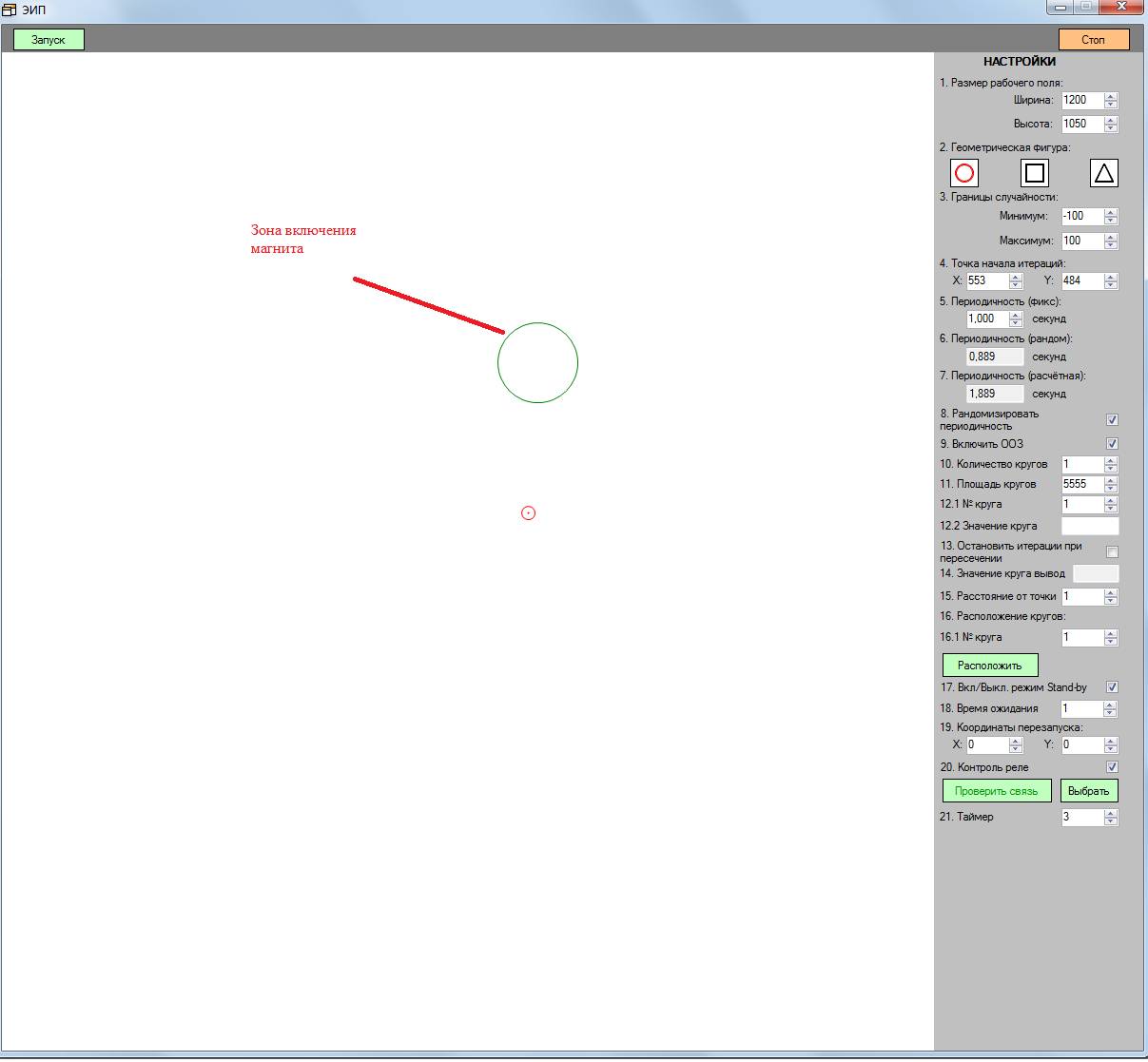
Рис. 12 Установка зоны включения магнита
Затем загадываем, как точка заходит в Зону. После чего возвращаем внимание к точке, там, где она есть сейчас и представляем как она немного смещается к зоне, затем снова представляем как точка заходит в зону, потом снова возвращаемся к текущему положению точки и представляем как она немного смещается в нужную сторону от текущей позиции итд вплоть до включения.
Эти загадывания для большой цели (зоной включения) и малой цели (смещения точки от текущей позиции немного в сторону к главной цели) нужно проделывать попеременно пока цель не будет достигнута.
После того, как это сделано – нужно вспомнить начальную позицию точки, с которой начиналось загадывание.
Видеозапись с тем, как выполняется вышеизложенное взаимодействие с псиинтерфейсом можно посмотреть по ссылке: https://www.youtube.com/watch?v=2UekvU4mJ0A
На примере псиинтерфейса мы рассмотрели существующий прототип управления программой с помощью мысленных ожиданий. Теперь перейдем к тому, что еще можно сделать с этой технологией и каковы могут быть гипотетические устройства на его основе.
Комбинированный пси-интерфейс.
Перед тем как мы перейдем к гипотетическим устройствам на основе псиинтерфейса следует упомянуть несколько важных моментов. Во-первых, разделение между следующими несколькими главами можно считать условным, потому что каждый из описанных ниже вариантов доработки может быть использован при реализации последующего варианта. Но для целей повествования все же имеет смысл производить разделение. Во-вторых, следует помнить, что описанные здесь варианты не являются исчерпывающими или единственными, это скорее примеры, которые лишь задают верное направление. При прочтении стоит это иметь ввиду, в частности по этой причине анализируется только 3 настройки пси-интерфейса на предмет связей в ЭЭГ мозга, а не больше. Но зная принцип, провести дальнейшие исследования будет не так уж сложно.
Первая проблема, которая уже частично обсуждалась выше – это настройка пси-интерфейса. Для того, чтобы правильно его настроить нужно уметь более или менее верно оценивать свое состояние. Насколько вы возбуждены или спокойны, насколько хорошо концентрируется ваше внимание. Если вы хорошо можете сами оценивать свое состояние – то вы сможете быстро выбрать подходящие настройки. Но если это не так – то остается только смотреть на движение контактора и примерно прикидывать комфортно ли оно или нет. Естественно, что сам собой напрашивается вариант автоматизировать процесс настройки. И для этой цели отлично подойдет концепция комбинированного пси-интерфейса
Итак, комбинированный пси-интерфейс. Смысл в комбинированном пси-интерфейсе заключается в том, чтобы убрать ручную настройку его параметров, которые были описаны в предыдущей главе (такие как скорость, фигуру итд). И заменить ее на автоматическую, или полуавтоматическую настройку, которая бы производилась на основе показателей ЭЭГ мозга человека.
Существует множество вариантов, как можно привязать показатели ЭЭГ к настройкам псиинтерфейса. В данном эссе будет кратко отражено несколько гипотетических подходов к решению данной проблемы.
Сначала разделим процесс получения данных с помощью блок схемы на несколько этапов. См. ниже:
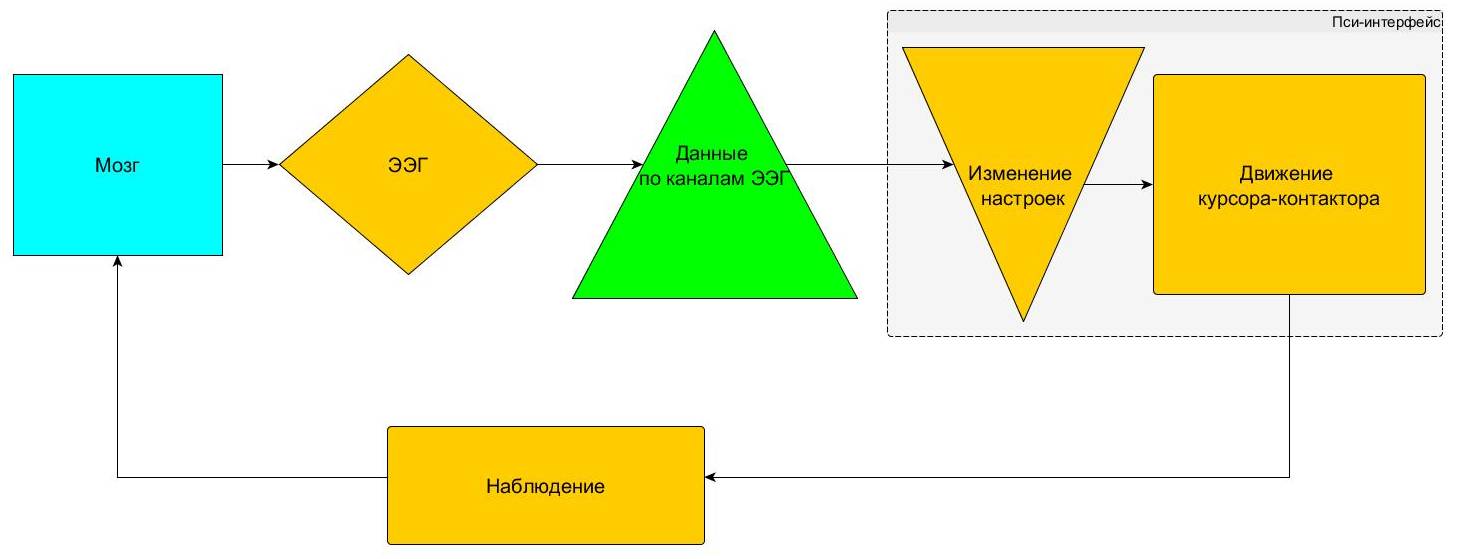
Рис 13. Архитектура процесса комбинации пси-интерфейса и нейроинтерфейса
Из схемы видно, что результаты взаимодействия с пси-интерфейсом неминуемо будут влиять на показатели мозга, и процесс будет закольцовываться. Это значит, что нельзя просто взять и только один раз осуществить автоматическую настройку. Необходимо делать это периодически во время самого сеанса. В связи с этим ключевым фактором является момент изменения показателей или так называемая итерация изменения настроек.
Вариант «автоматической» настройки пси-интерфейса.
Этот процесс будет иметь свой ритм, при этом должна быть возможность настроить его периодичность.
К примеру, нейроинтерфейс все время снимает показатели ЭЭГ. Первое снятие показателей устанавливает самые начальные настройки. Затем нажимается кнопка «запуск». После запуска каждые 5 секунд программа анализирует полученные в течении 5 секунд данные по нескольким показателям и на их основании изменяет настройки пси-интерфейса на следующие 5 секунд. И после этого процесс снова запускается заново.
Для начала приведем таблицу настроек пси-интерфейса, которые наиболее пригодны для автоматической настройки и попробуем свести ее с различными показателями ЭЭГ, которые могут быть полезны для этой цели. Свои выводы мы будем делать на основе последних научных статей ученых-нейробиологов. Ссылки на статьи будут оставлены в таблице в соответствующей графе таблицы.
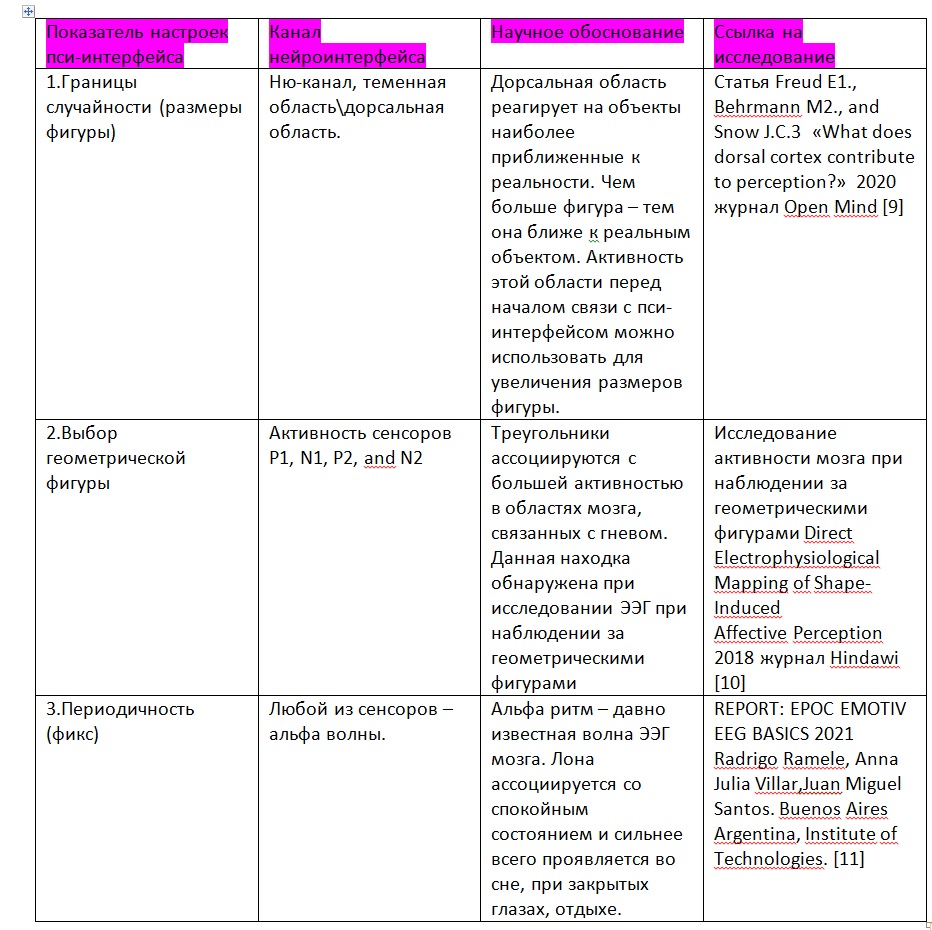
Теперь рассмотрим несколько вариантов показателей вышеперечисленных сенсоров и возможные варианты настроек:
Перед началом автоматического измерения выбираем периодичность фикс. От этой суммы будут вычитаться значения. Одеваем нейроинтерфейс и в течении определенного времени (которое тоже можно настроить) ожидаем снятия первых показаний для настроек
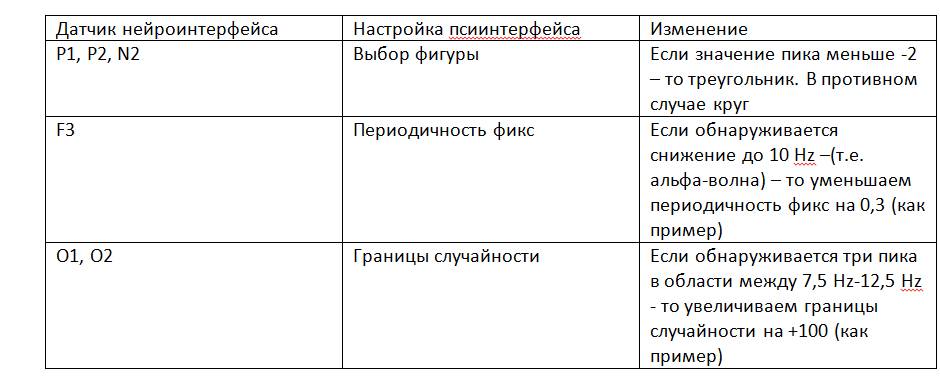
Алгоритмы расчета можно внести, например, используя прилагаемую к нейроинтерфейсу платформу Matlab. (если речь идет о к примеру о нейроинтерфейсе EMOTIV) Например выявить периодичность альфа волны можно с помощью кода [11]:
Fs = 128; # EPOC Sampling Frequency
T = 1/Fs; # Sample time
L = size(signal,2); # Length of the signal
t = (0:L-1)*T; # Scaled Time Vector
% Add a pure 50 Hz control signal
x1 = 0.7*sin(2*pi*50*t) + signal;
NFFT = 2^nextpow2(L);# Approximate to the nearest power of two for efficiency.
Y = fft(x1, NFFT)/L;
f = Fs/2*linspace(0,1,NFFT/2+1);
% Plot single-sided amplitude spectrum
plot(f,2*abs(Y(1:NFFT/2+1)));
xlabel('Frequency (Hz)');
ylabel('|Y(f)|');
Вариант с нейросетью.
Другой вариант использования комбинированного нейроинтерфейса – это использовать нейросеть для выявления необходимых паттернов для настроек. Для этой цели сначала нужно будет провести несколько сеансов работы с пси-интерфейсом вместе с нейроинтерфейсом. Снять данные ЭЭГ с наиболее удачных взаимодействий. Использовать их в качестве образцов для нейросети. На их основе выбирать из нескольких вариантов настроек самые подходящие под текущие данные.
Получается следующее:
Эталонный Вариант настроек 1 каналов AF, P, O1, O2 соответствует Х, Х = треугольник, периодичность фикс 0,24. Границы случайности = -500, 500
Подобранный вариант настроек 1n. Каналов AF, P, O1, O2 соответствует Y, где Y=квадрат, периодичность фикс 0,33, границы случайности = 440, 433.
Обучение происходит на основе подбора вариантов настроек в соответствии с данными ЭЭГ. Сообщение об успехе или приближении можно брать с человека-оператора и таким образом натренировать несложную нейросеть на подбор настроек. Можно также использовать варианты из предыдущего пункта, где были описаны предположительные взаимодействия.
При обучении нейросети можно использовать больше каналов для подбора, так как какие-то взаимодействия мы можем и не знать.
Здесь стоит упомянуть об одном важном вопросе. Есть ли преимущества о пси-интерфейса по сравнению с традиционным нейроинтерфейсом с нейросетью? Какова разница между ними?
Разница достаточно интересна и начинается она с разницы в подходах
Разница в подходах заключается в том, что пси-интерфейс создает вероятность успешного взаимодействия. А нейроинтерфейс имеет претензию на создание взаимодействия со 100% успешностью. Проблема заключается в том, что это лишь претензия и второй вариант в итоге все равно создает лишь вероятность успешного взаимодействия и более того требует очень долгого обучения нейросетей для каждого взаимодействия. В алгоритмах обучения часто используется случайность в тех или иных вариантах, при снятии показателей тоже возможен шум, и мозг человека тоже действует хаотично. В итоге вы будете иметь ту же неопределенность, но проблема в том, что из-за претензии на высокую точность эта неопределенность будет играть против успешного взаимодействия.
Пси-интерфейс с самого начала генерирует неопределенность и использует случайность, из-за этого мы можем пренебречь шумом на уровне мозга, съема данных и отгадывания нейросети. Но есть и минус- взаимодействие никогда не может быть 100% точным. Но с другой стороны о 100% точности нельзя говорить даже при использовании традиционной клавиатуры и мышки.
Причина разницы в подходах кроется в эвристике. Нейроинтерфейсы, как они разрабатываются сейчас, делаются на основе традиционного отношения субъекта-объекта, а пси-интерфейс, как и многие другие парапсихологические техники и инструменты предполагает периодическое смешение одного и другого.
Далее существенная разница возникает в активном элементе. В случае нейроинтерфейса активный элемент – нейросеть, которая, отгадывает паттерн мозга, и пытается на основе своего отгадывания заставить программу действовать тем или иным способом. В случае же пси-интерфейса активным началом является человек, который даже в случае автоматических настроек должен концентрировать свое внимание формировать ожидания, предсказывать, отгадывать итд. Можно сказать, что человек выполняет работу нейросети в какой-то форме здесь. С одной стороны мы можем говорить, что это не так уж и существенно – если в конечном итоге результат один и тот же, с другой стороны быть пассивным субъектом под влиянием нейросети или же самому воздействовать на нее и на программу? Второй подход может оказаться дорогой к новым интересным индивидуальным способностям, в то время как первый оставляет за человеком роль пассивного источника больших данных для нейросети.
Использование комбинированного пси-интерфейса позволит увеличить точность соответствия настроек внутреннему состоянию человека и тем самым увеличить точность взаимодействий, при этом не опираясь чрезмерно на возможности нейросети, но оставляя за ними возможность угадывания настроек.
Пси-интерфейс. Декодер.
После описания самого пси-интерфейса и его гипотетической модернизации с помощью нейроинтерфейса и нейросети возникает вопрос – как же его можно использовать для управления компьютером? Что нужно добавить для этого?
Ответ достаточно прост. Необходимо совместить работу 2-х и более пси-интерфейсов с помощью декодера.
Декодер – это устройство, которое расшифровывает некий сигнал в иную форму. Люди постоянно ими пользуются, например, в телевизорах, компьютерах и многих других устройствах. [12]
Но как это нам поможет с пси-интерфейсом? – этот весьма интересен.
Для начала нужно вспомнить, что для наблюдения в инсертуализме необходим информационный обмен. Ожидания при этом могут строятся по-разному. Обратим внимания на то, как выглядит мысленная формула для работы с пси-интерфейсом:
Задав необходимые настройки скорости итераций необходимо запустить пси-интерфейс.
Затем несколько секунд (от 30 секунд до минуты) наблюдать за движением курсора. В этот период ничего не загадывается, только происходит наблюдение за курсором. После этого загадать, что курсор двинется в определенную сторону. Либо если так поставить вопрос тяжело – спросить себя – «А куда он двинется в следующие 10 секунд?» и прикинуть направление. Если курсор двинулся примерно в нужную сторону – можно переходить к работе.
Выбрав место, куда курсор должен прийти и обозначив его Зоной включения.
Предположим, что в начальных настройках мы уменьшили размер рабочего поля и увеличили размер поля включения – чтобы контактор с большей вероятностью мог попасть в зону.
Вместо того, чтобы загадывать движение курсора в определенную сторону м сразу загадываем его попадание в зону включения. Один раз получив необходимое пересечение – контактора с зоной – нужно ли нам постоянно наблюдать за движением контактора для того, чтобы он зашел в зону включения ? – Путь курсора-контактора – это отдельная область и если она для нас не так важна – то мы можем опустить его и ориентироваться только лишь на факт захода контактора в зону включения. И именно за этим фактом и наблюдать. А значит нам и не важно рабочее поле, важен лишь сам факт захода и всё.
Вопрос – можно ли привязать включение и выключение к генератору случайных чисел непосредственно? – теоретически это возможно, однако такой вариант будет намного сложнее в вопросе получения совпадений с ожиданием. Причина одна – попытка влиять на случайность как есть, без хотя бы имитации последовательности – это весьма сложное и спорное занятие. Однако если за фактом включения и выключения будет стоять специфическая последовательность – то проблема снимается.
Гипотеза, которая стоит за идеей декодера следующая – пронаблюдав и «синхронизировавшись» с пси-интерфейсом мы можем его процесс свернуть и выводить для наблюдения только факт пересечения контактора с зоной включения. В результате мы будем иметь суженный канал получения информации, но, тем не менее, один раз синхронизировавшись с ним – можно будет получить пересечение между ним и ожиданиями.
Помня о вышеизложенной гипотезе можно сформировать идею декодера полностью:
Синхроинизировавшись с пси-интерфейсом один раз и выбрав настройки, которые дают достаточную высокую вероятность пересечения с зоной включения – мы можем и не наблюдать за движением курсора-контактора напрямую, а вместо этого ожидать и наблюдать за фактом пересечения курсора-контактора с зоной включения.
Выводя на экран только факт пересечения можно запустить еще один пси-интерфейс и совместить 2 работающих пси-интерфейса для управления более сложными функциями и системами. Упрощенный вариант наблюдения по принципу пересечения контактора с зоной включения можем представить, например вот так

Рис. 14 схема работы декодера по факту попадания контактора в зону включения
Декодер позволяет объединить несколько работающих на фоне пси-интерфейсов, используя опосредованное наблюдение по принципу вкл\выкл.
Если приравнять рабочее поле пси-интерфейса к рабочему столу компьютера, а движение контактора приравнять к движению мышки – то благодаря декодеру можно легко имитировать нажатие левой или правой кнопки мыши, а движение самой мышки будет имитировать сам пси-интерфейс. Например, так:

Когда пси-интерфейс, работающий на фоне получает попадание контактора в зону включения – контактор другого пси-интерфейса, который показан на экране – работает как нажатая левая кнопка мыши. При этом рамка декодера следует за контактором-мышкой для того, чтобы можно было наблюдать одновременно и за ним и за движением курсора. За декодером опосредовано (только факт захода контактора в зону), а за контактором-мышкой напрямую (за путем движения).
Декодер позволяет использовать сочетания попаданий контакторов в зоны включения для активации разных функций.
Имея три работающих пси-интерфейса на фоне и один работающий напрямую мы можем иметь 9 разных сочетаний включений выключений декодера. За каждым, из которых можем закрепить разные функции.
Присвоим трем точкам декодера значения 1,2,3

Рис. 15 Пример декодера Пси-интерфейсов
И далее присвоим сочетаниям разные функции. Например, точка 1 включена, остальные нет – левая кнопка мыши.
Точка 2 включена, остальные нет – правая кнопка мыши.
Точка 3 нажата – средняя кнопка мыши
Точка 1 и 2 нажата – боковые кнопки итд. итп.
Опосредованное наблюдение с помощью такого декодера может позволить реализовать еще несколько интересных задумок.
Одна из таких задумок – это тактильное наблюдение. Для взаимодействия наблюдением важен информационный обмен. Совсем необязательно для этого использовать глаза. Это свойство такого рода обмена информацией хорошо известна парапсихологам. [13] Но для того, чтобы подойти к этому вопросу, сперва стоит обратить внимания на последние разработки в области технологий для слепых и слабовидящих людей.
Уже сейчас есть устройства, которые имеют особые экраны [14] состоящие из динамических элементов, что позволяют тактильно посмотреть на свои интерфейсы. Своего рода шрифт брайля – но только динамически изменяющийся на экране. Вот пример такого устройства:

Рис. 16 Пример смартфона для слепых
Это специальная пленка, которая размещается на смартфоне и в зависимости от изображения на экране становится выпуклой – имитируя тактильно то, что там есть.
Конечно, прикреплять смартфон к коже – это несколько экстремально, однако принцип работы тактильного декодера чем-то схож с ним.
Потому что по такому же принципу можно сделать декодер с тремя отверстиями. Каждое отверстие будет соответствовать отметке о заходе контактора в зону включения (1,2,3).
Когда контактор одного из подключенных к декодеру пси-интерфейсов заходит в зону включения – из соответствующего отверстия высовывается небольшой металлический шарик, который бы было легко заметить тактильно, если разместить декодер на руке, ноге или другом участке тела.
Предварительно синхронизировавшись с пси-интерфейсом визуально – как указано выше – можно формировать ожидания на заход контактора в зону включения тактильно и тем самым не занимать зрение постоянным наблюдением за контактором и заниматься своими делами.
Работу самих пси-интерфейсов можно вынести в смартфон и оставить за декодером только лишь функцию информационного обмена с наблюдателем и связи с телефоном.
Гипотетически такое устройство может выглядеть как плотно прилегающий к коже браслет – например, так

Рис. 17 Внешний вид декодера
И при определенной комбинации включений точек декодера браслет может подавать соответствующий сигнал смартфону – а тот уже на основе выбранных в настройках комбинаций – запускать различные устройства.
Схема работы гипотетического тактильного декодера представлена ниже для наглядности:

Рис. 18 Схема работы декодера


